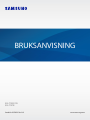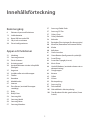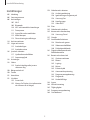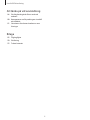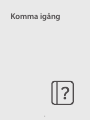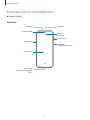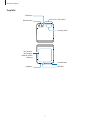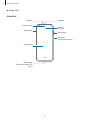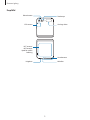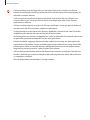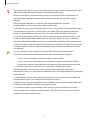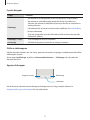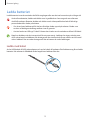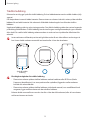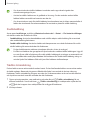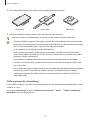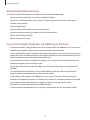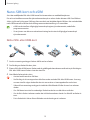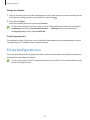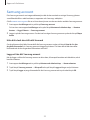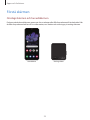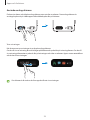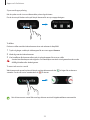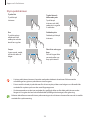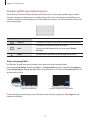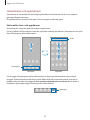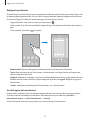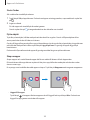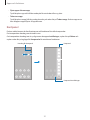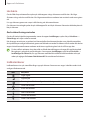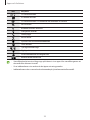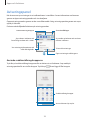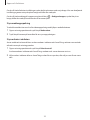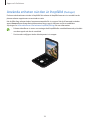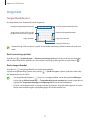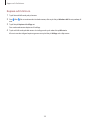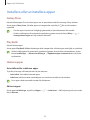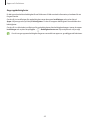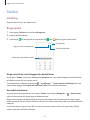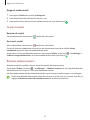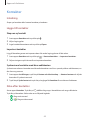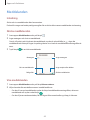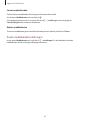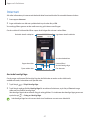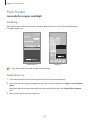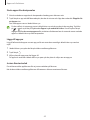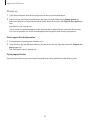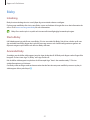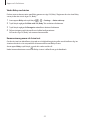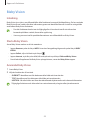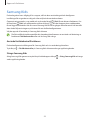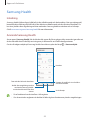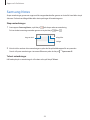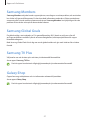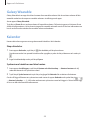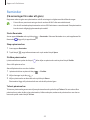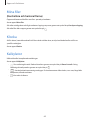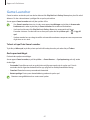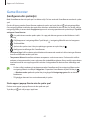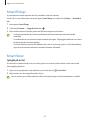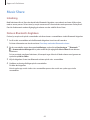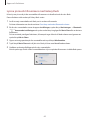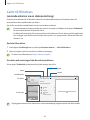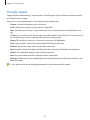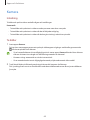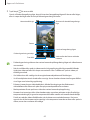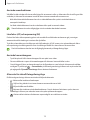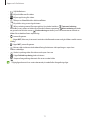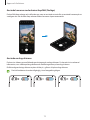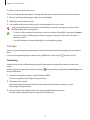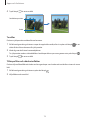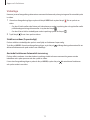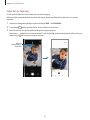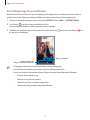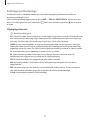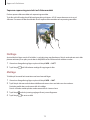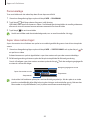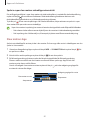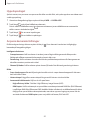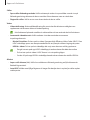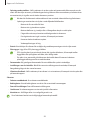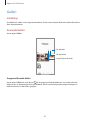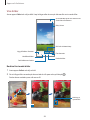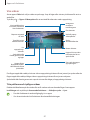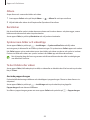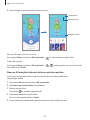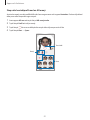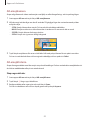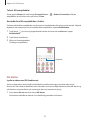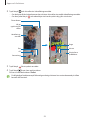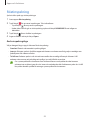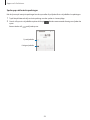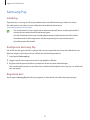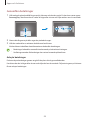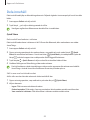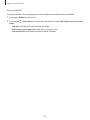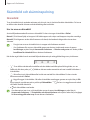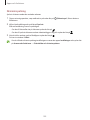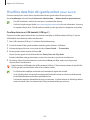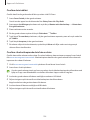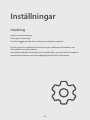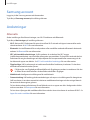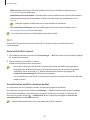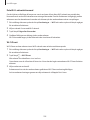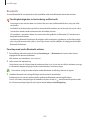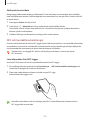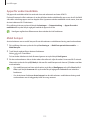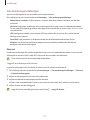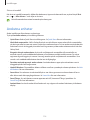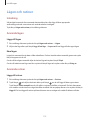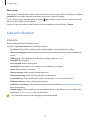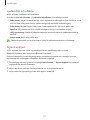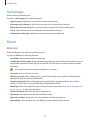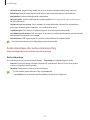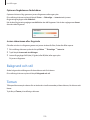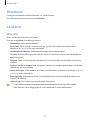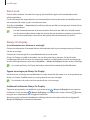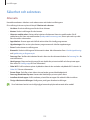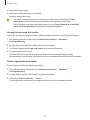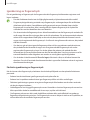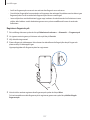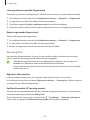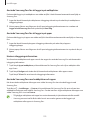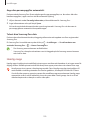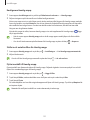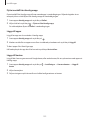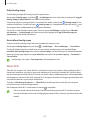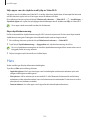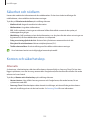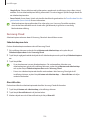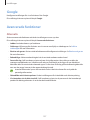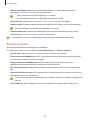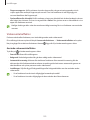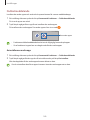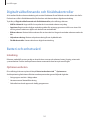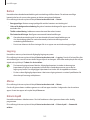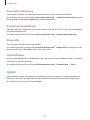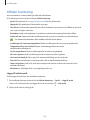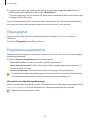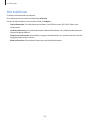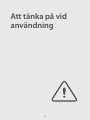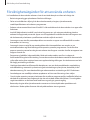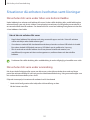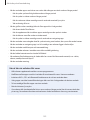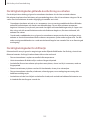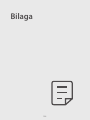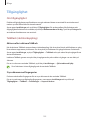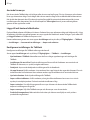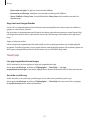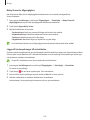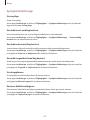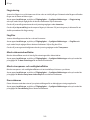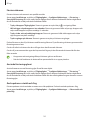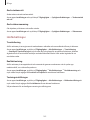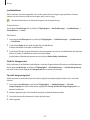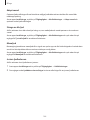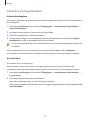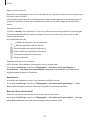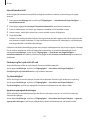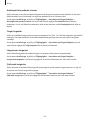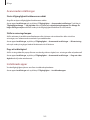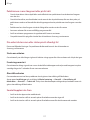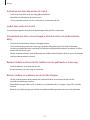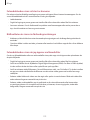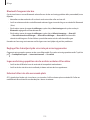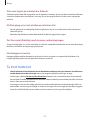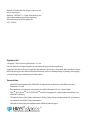2
Innehållsförteckning
Komma igång
6 Enhetens layout och funktioner
13 Ladda batteriet
18 Nano-SIM-kort och eSIM
19 Slå på och av enheten
20 Första konfigurationen
Appar och funktioner
21 Inledning
22 Samsung account
23 Förstå skärmen
34 Aviseringspanel
36 Använda enheten när den är ihopfälld
(flexläget)
37 Ange text
39 Installera eller avinstallera appar
41 Telefon
43 Kontakter
45 Meddelanden
47 Internet
48 Flera fönster (använda flera appar
samtidigt)
51 Bixby
53 Bixby Vision
54 Samsung Kids
55 Samsung Health
56 Samsung Notes
57 Samsung Members
57 Samsung Global Goals
57 Samsung TV Plus
57 Galaxy Shop
58 Galaxy Wearable
58 Kalender
59 Reminder (Få aviseringar för saker att göra)
60 Mina filer (Kontrollera och hantera filerna)
60 Klocka
60 Kalkylator
61 Game Launcher
62 Game Booster (konfigurera din spelmiljö)
63 SmartThings
63 Smart View (spegla på en tv)
64 Music Share
66 Länk till Windows (använda enheten via en
datoranslutning)
67 Google-appar
68 Kamera
85 Galleri
89 AR-zon
95 Röstinspelning
97 Samsung Pay
99 Dela innehåll
101 Skärmbild och skärminspelning
103 Överföra data från din gamla enhet (Smart
Switch)

Innehållsförteckning
3
123 Säkerhet och sekretess
124 Ansiktsigenkänning
126 Igenkänning av fingeravtryck
128 Samsung Pass
130 Hemlig mapp
133 Säker Wi-Fi
134 Plats
135 Säkerhet och nödlarm
135 Konton och säkerhetskop.
136 Samsung Cloud
137 Google
137 Avancerade funktioner
138 Rörelser och gester
139 Videosamtalseffekter
140 Dubbelmeddelande
141 Digitalt välbefinnande och
föräldrakontroller
141 Batteri och enhetsvård
141 Optimera enheten
142 Batteri
142 Lagring
142 Minne
142 Enhetsskydd
143 Automatisk optimering
143 Programvaruuppdatering
143 Diagnostik
143 Underhållsläge
143 Appar
144 Allmän hantering
145 Tillgänglighet
145 Programvaruuppdatering
146 Om telefonen
Inställningar
105 Inledning
106 Samsung account
106 Anslutningar
107 Wi-Fi
109 Bluetooth
110 NFC och kontaktlösa betalningar
111 Datasparare
112 Appar för endast mobildata
112 Mobil hotspot
113 Fler anslutningsinställningar
114 Anslutna enheter
115 Lägen och rutiner
115 Använda lägen
115 Använda rutiner
116 Ljud och vibration
117 Ljudkvalitet och effekter
117 Separat appljud
118 Aviseringar
118 Skärm
119 Ändra skärmläge eller justera
skärmens färg
120 Bakgrund och stil
120 Teman
121 Hemskärm
121 Låsskärm
122 Smart Lock
122 Always On Display (visa information
när skärmen är avstängd)

5
Komma igång

Komma igång
6
Enhetens layout och funktioner
►
Galaxy Z Flip 5G:
Utvecklad
Främre kamera
Högtalare
Volymknapp
Sidoknapp
(Fingeravtryckssensor)
Huvudskärm
SIM-kortfack
Mikrofon
Hörlursuttag/
flerfunktionsuttag (USB
typ-C)
Närhets-/
ljussensor

Komma igång
7
Ihopfälld
Huvudantenn
Högtalare Mikrofon
GPS-antenn
Fotolampa
Omslagsskärm
Bakre kamera
NFC-antenn/
MST-antenn/
Spole för trådlös
laddning

Komma igång
8
►
Galaxy Z Flip:
Utvecklad
Främre kamera
Högtalare
Volymknapp
Sidoknapp
(Fingeravtryckssensor)
Huvudskärm
SIM-kortfack
Mikrofon
Hörlursuttag/
flerfunktionsuttag (USB
typ-C)
Närhets-/
ljussensor

Komma igång
9
Ihopfälld
Huvudantenn
Högtalare Mikrofon
GPS-antenn
Fotolampa
Omslagsskärm
Bakre kamera
NFC-antenn/
MST-antenn/
Spole för trådlös
laddning

Komma igång
10
•
Vik ihop enheten innan du lägger den i en väska eller förvarar den. Se till att inte förvara
enheten utvecklad eftersom ett annat föremål då kan skada enheten, till exempel genom att
repa eller ha sönder skärmen.
•
Tryck inte på skärmen eller den främre kameralinsen med ett hårt eller vasst föremål, t.ex.
en penna eller nagel. Om du gör det kan skador, till exempel repor eller hål på skärmen,
uppkomma på enheten.
•
Vik inte ut enheten genom att trycka isär skärmen med fingret. Om du gör det kan skador, till
exempel repor eller hål på skärmen, uppkomma på enheten.
•
Vi rekommenderar att du inte tar bort skärmens skyddsfilm samt att du inte sätter fast andra
skyddsfilmer eller dekaler eftersom det kan leda till enhetsskador.
•
Var försiktig eftersom skärmens beläggning kan skalas av vilket leder till skador på enheten om
du genomför upprepade pekåtgärder som att svepa på skärmen.
•
Enheten innehåller magneter, vilka kan påverka medicinsk utrustning som pacemakrar och
implanterbara hjärtstartare. Om du använder någon sådan medicinsk utrustning ska du hålla
enheten på ett säkert avstånd från den och rådfråga din läkare innan du använder enheten.
Magneternas placering markeras i grått på bilden över enheten.
•
Håll ett säkert avstånd mellan enheten och föremål som påverkas av magneter. Föremål som
betalkort, bankbok, passerkort, boardingkort eller parkeringskort kan skadas eller inaktiveras
av magneterna i enheten.
•
Fäll inte ihop enheten mot baksidan. Då skadas enheten.

Komma igång
11
•
När du viker ihop enheten ska du se till att det inte finns några föremål, till exempel kort, mynt
eller nycklar, placerade mellan skärmarna, då det kan leda till skador.
•
Enheten är inte damm- eller vattensäker. Om den utsätts för vätska eller små partiklar, till
exempel vatten, kaffe eller sand, kan det leda till enhetsskador som repor eller hack på
skärmen.
•
När du använder högtalarna, t.ex. när du spelar upp mediefiler eller använder
högtalartelefonen, ska du inte placera enheten nära öronen.
•
Var försiktig så att du inte utsätter kameralinsen för en stark ljuskälla, till exempel direkt solljus.
Om kameralinsen utsätts för en stark ljuskälla, t.ex. direkt solljus, kan kamerans bildsensor
skadas. En skadad bildsensor kan inte lagas och orsakar prickar eller fläckar på bilderna.
•
Om du använder enheten och dess glas- eller akrylstomme har gått sönder finns det risk för
skador. Använd endast enheten efter att den har reparerats på ett Samsung-servicecenter.
•
Om damm eller främmande föremål tränger in i mikrofonen, högtalaren eller mottagaren kan
enhetens ljud bli tyst eller så fungerar eventuellt inte vissa funktioner. Enheten kan skadas eller
utseendet påverkas om du försöker ta bort dammet eller det främmande föremålet med ett
vasst föremål.
•
Du ser eventuellt ett veck i mitten på huvudskärmen. Detta är normalt för enheten.
•
I följande situationer kan anslutningsproblem inträffa och batteriet kan laddas ur:
–
Om du sätter fast dekaler av metall på enhetens antennområde.
–
Om du sätter fast ett enhetsfodral som är tillverkat av metalliskt material på enheten.
–
Om du täcker enhetens antennområde med händerna eller andra föremål under tiden
som du använder vissa funktioner, t.ex. samtal eller mobildataanslutning.
•
Om enheten täcks av dina händer när den är ihopfälld kan det leda till störningar på
radiovågorna, vilket i sin tur kan leda till att Bluetooth, Wi-Fi och andra nätverk har anslutningar
med störningar.
•
Vi rekommenderar att ett skärmskydd som är godkänt av Samsung används. Icke godkända
skärmskydd kan göra så att sensorerna inte fungerar som de ska.
•
Täck inte närhets-/ljussensorområdet med skärmtillbehör såsom ett skärmskydd, dekaler eller
ett fodral. Det kan leda till att sensorn inte fungerar korrekt.
•
Ljuset kan flimra högst upp på enheten under samtal på grund av närhetssensorns drift.
•
Låt inte vatten komma i kontakt med pekskärmen. Pekskärmen kan sluta fungera när det är
fuktigt eller om den utsätts för vatten.

Komma igång
12
Fysiska knappar
Knapp Funktion
Sidoknapp
•
När enheten är avstängd håller du den intryckt för att slå på enheten.
•
När enheten är utvecklad trycker du på den för att slå på eller låsa
skärmen. När enheten är ihopfälld trycker du på den för att slå på eller av
omslagsskärmen.
•
Håll nedtryckt för att starta en konversation med Bixby. Se Använda Bixby
för mer information.
•
Tryck två gånger eller tryck och håll nedtryckt för att starta den app eller
funktion du ställer in.
Sidoknapp + volym
ned-knapp
•
Tryck samtidigt för att ta en skärmbild.
•
Håll båda knapparna intryckta för att stänga av enheten.
Ställa in sidoknappen
Välj den app eller funktion som ska startas genom att du trycker två gånger på sidoknappen eller håller
sidoknappen intryckt.
Starta appen
Inställningar
, tryck lätt på
Avancerade funktioner
→
Sidoknapp
och välj sedan det
alternativ du vill ha.
Appstyrda knappar
Bakåtknapp
Hemknapp
Knappen senaste
När du aktiverar skärmen kommer de appstyrda knapparna visas längst ned på skärmen. Se
Navigeringsfält (appstyrda knappar) för mer information.

Komma igång
13
Ladda batteriet
Ladda batteriet innan du använder det för första gången eller om det inte har använts på en längre tid.
Använd bara batterier, laddare och kablar som är godkända av Samsung och som utformats
särskilt för enheten. Batterier, laddare och kablar som är inkompatibla kan leda till allvarliga
personskador eller skador på enheten.
•
Om du ansluter laddaren på fel sätt kan allvarliga skador uppstå på enheten. Skador som
orsakas av felaktig användning omfattas inte av garantin.
•
Använd endast en USB typ C-kabel. Enheten kan skadas om du använder en Micro USB-kabel.
Koppla ur laddaren när den inte används för att spara energi. Laddaren har ingen strömbrytare,
så du måste koppla ur laddaren från eluttaget när den inte används för att undvika att slösa med
ström. Laddaren ska vara nära eluttaget och lätt att komma åt under laddningen.
Ladda med kabel
Anslut USB-kabeln till USB-strömadaptern och anslut kabeln till enhetens flerfunktionsuttag för att ladda
batteriet. När enheten är fulladdad ska du koppla bort laddaren från den.

Komma igång
14
Trådlös laddning
Enheten har en inbyggd spole för trådlös laddning. Du kan ladda batteriet med en trådlös laddare (säljs
separat).
Fäll ihop enheten innan du laddar batteriet. Placera mitten av enhetens baksida i mitten på den trådlösa
laddaren för att ladda batteriet. När enheten är fulladdad ska den kopplas bort från den trådlösa
laddaren.
Uppskattad laddningstid visas på aviseringspanelen. Den faktiska laddningstiden kan variera beroende
på laddningsförhållandena. Trådlös laddning kanske inte fungerar smidigt beroende på typ av tillbehör
eller skydd. För stabil trådlös laddning rekommenderar vi att du tar bort skyddet eller tillbehöret från
enheten.
Justera enheterna till korrekt position enligt bilden nedan för att säkerställa att anslutningen är
bra. Annars laddas enheten eventuellt inte korrekt eller så kan den överhettas.
Spole för trådlös
laddning
Försiktighetsåtgärder för trådlös laddning
•
Placera inte enheten på den trådlösa laddaren med ett kreditkort eller RFID-kort (Radio
Frequency Identification) (t.ex. transportkort eller nyckelkort) liggandes mellan enhetens
baksida och enhetsfodralet.
•
Placera inte enheten på den trådlösa laddaren när ledande material, t.ex. metallföremål och
magneter, ligger mellan enheten och den trådlösa laddaren.
Enheten laddas eventuellt inte som den ska eller så kan den bli överhettad, eller så kan enheten
och korten komma att skadas.

Komma igång
15
•
Om du använder den trådlösa laddaren i områden med svaga nätverkssignaler kan
nätverksmottagningen brytas.
•
Använd en trådlös laddare som är godkänd av Samsung. Om du använder andra trådlösa
laddare laddas eventuellt inte batteriet som det ska.
•
Om du använder ett stativ för trådlös laddning kanske enheten inte är säkert monterad eller så
laddas den inte korrekt. Det rekommenderas att använda en platta för trådlös laddning.
Snabbladdning
Starta appen
Inställningar
, tryck lätt på
Batteri och enhetsvård
→
Batteri
→
Fler batteriinställningar
och aktivera sedan den funktion du vill ha.
•
Snabbladdning
: Använd en batteriladdare med stöd för adaptiv snabb laddning för att använda
den snabba laddningsfunktionen.
•
Snabb trådlös laddning
: Använd en laddare och komponenter som stöder funktionen för snabb
trådlös laddning för att använda den här funktionen.
•
Du kan ladda batteriet snabbare när enheten eller dess skärm är avstängd.
•
En fläkt inuti laddaren kan ge upphov till oljud under den snabba trådlösa laddningen. Lägg till
en rutin för att ställa in funktionen för snabb trådlös laddning på att stängas av automatiskt vid
den inställda tiden med hjälp av
Rutiner
. När funktionen för snabb trådlös laddning stängs av
minskar ljudet från laddarens fläkt och ljuset från laddarens indikatorlampa.
Trådlös strömdelning
Du kan ladda en annan enhet med din enhets batteri. Du kan fortfarande ladda en annan enhet medan
du laddar enheten. Beroende på typen av tillbehör eller fodral som används är det inte säkert att
funktionen Trådlös strömdelning fungerar som den ska. Vi rekommenderar att du tar bort alla tillbehör
och skydd som används innan du använder den här funktionen.
1 Öppna aviseringspanelen, svep nedåt och tryck sedan lätt på (
Trådlös strömdelning
) för att
aktivera funktionen. Om du inte hittar (
Trådlös strömdelning
) på snabbpanelen trycker du lätt
på och drar knappen över snabbpanelen för att lägga till funktionen.
2 Vik ihop enheten.

Komma igång
16
3 Placera den andra enheten mitt på din enhet med baksidorna mot varandra.
Smarttelefon Galaxy Watch Galaxy Buds
4 När du har laddat klart kopplar du bort den andra enheten från din enhet.
Använd inte hörlurar vid effektdelning. Om du gör det kan enheter i närheten påverkas.
•
Enheten innehåller magneter. Placeringen av spolen för trådlös laddning kan variera beroende
på enheten. Justera enheternas position korrekt enligt bilden för att säkerställa att anslutningen
är bra. Annars kan enheten glida på grund av den magnetiska kraften.
•
Vissa funktioner är inte tillgängliga under effektdelning.
•
Endast enheter med stöd för trådlös laddning kan laddas med hjälp av den här funktionen.
Vissa enheter laddas eventuellt inte. Gå till Samsungs webbplats för att se enheter som stöder
funktionen Trådlös strömdelning.
•
För att enheten ska laddas korrekt ska du inte röra eller använda enheten när den laddas.
•
Strömmen som laddas till den andra enheten kan vara mindre än den mängd som delas med
den av din enhet.
•
Om du laddar den andra enheten samtidigt som du laddar din enhet kan laddningshastigheten
minska eller så laddas eventuellt inte enheten som den ska beroende på typ av laddare.
•
Laddningshastigheten eller effektiviteten kan variera beroende på enhetens skick eller den
omgivande miljön.
Ställa in gränsen för strömdelning
Du kan ställa in enheten så att den slutar strömdelningen när den återstående batteriladdningen sjunker
under en viss nivå.
Starta appen
Inställningar
, tryck lätt på
Batteri och enhetsvård
→
Batteri
→
Trådlös strömdelning
→
Batterigräns
och ange sedan gränsen.

Komma igång
17
Minska batteriförbrukningen
Din enhet erbjuder olika alternativ som bidrar till att bevara batteriladdningen.
•
Optimera enheten med hjälp av enhetens underhållsfunktion.
•
När du inte använder enheten ska du stänga av skärmen genom att trycka på sidoknappen.
•
Aktivera energisparläge.
•
Stäng onödiga appar.
•
Inaktivera Bluetooth-funktionen när den inte används.
•
Inaktivera autosynkronisering av appar som måste synkroniseras.
•
Minska tiden för bakgrundsljus.
•
Minska skärmens ljusstyrka.
Tips och försiktighetsåtgärder vid laddning av batteriet
•
Om batteriet laddas ur helt går det inte att slå på enheten direkt när laddaren ansluts. Låt ett helt
urladdat batteri laddas i några minuter innan du försöker sätta på enheten.
•
Om du använder flera appar samtidigt, nätverksappar eller appar som kräver en anslutning till en
annan enhet, töms batteriet snabbt. För att undvika strömförlust under en dataöverföring ska du
alltid använda dessa appar när batteriet har laddats helt.
•
Om du använder en annan strömkälla än laddaren, t.ex. en dator, kan det leda till långsammare
laddningshastighet på grund av lägre ström.
•
Du kan använda enheten medan den laddas, men då kan det dröja längre innan batteriet blir
fulladdat.
•
Om strömtillförseln till enheten är instabil under laddning är det inte säkert att pekskärmen
fungerar. Koppla bort laddaren från enheten, om det händer.
•
Under laddning kan enheten och laddaren bli varma. Detta är normalt och bör inte påverka
enhetens livslängd eller prestanda. Om batteriet blir varmare än vanligt kan laddaren sluta ladda.
•
Om du laddar enheten när flerfunktionsuttaget är fuktigt kan enheten skadas. Torka
flerfunktionsuttaget ordentligt innan du laddar enheten.
•
Ta med enheten och laddaren till ett av Samsungs servicecenter om den inte laddas korrekt.

Komma igång
18
Nano-SIM-kort och eSIM
Sätt i det medföljande SIM- eller USIM-kortet från leverantören av mobiltelefontjänster.
För att ha två telefonnummer eller tjänsteleverantörer på en enhet ska du aktivera eSIM. Ett eSIM-kort
skiljer sig från ett fysiskt nano-SIM-kort, eftersom det är ett inbäddat digitalt SIM-kort. Att använda både
nano-SIM-kortet och eSIM kan leda till långsammare dataöverföring i vissa områden.
•
eSIM kanske inte finns tillgängligt beroende på region, tjänsteleverantör, modell eller
programvaruversion.
•
Vissa tjänster som kräver en nätverksanslutning kanske inte är tillgängliga beroende på
tjänsteleverantör.
Sätta i SIM- eller USIM-kort
21 3 4
1 Stick in utmatningsverktyget i fackets hål för att lossa facket.
2 Dra försiktigt ut facket från dess plats.
3 Placera SIM- eller USIM-kortet i facket med de guldfärgade kontakterna nedåt och tryck försiktigt in
SIM- eller USIM-kortet i facket så att det sitter fast.
4 Sätt tillbaka facket på dess plats.
•
Använd endast ett nano-SIM-kort.
•
Var försiktig så du inte tappar bort eller låter andra använda SIM- eller USIM-kortet. Samsung
ansvarar inte för några skador eller besvär som orsakas av borttappade eller stulna kort.
•
Säkerställ att utmatningsverktyget är vinkelrätt i förhållande till hålet. Annars kan enheten
skadas.
•
Om SIM-kortet inte sätts fast ordentligt i facket kan det lossna eller åka ut ur facket.
•
Om du för in facket i enheten medan det är blött kan enheten skadas. Se alltid till att facket är
torrt.
•
För in facket helt i skåran för att förhindra att vätska tränger in i enheten.

Komma igång
19
Aktivera ett eSIM
Starta appen
Inställningar
och tryck lätt på
Anslutningar
→
SIM-hanterare
→
Lägg till eSIM
. När ett
mobilabonnemang hittas följer du anvisningarna på skärmen för att aktivera ditt eSIM.
Om du har en QR-kod som tillhandahållits av din tjänsteleverantör startar du appen
Inställningar
,
trycker lätt på
Anslutningar
→
SIM-hanterare
→
Lägg till eSIM
→
Skanna QR-kod från operatören
och skannar sedan QR-koden.
SIM-hanterare
Starta appen
Inställningar
och tryck lätt på
Anslutningar
→
SIM-hanterare
.
•
SIM-kort
: Aktivera SIM-kortet för att använda och anpassa SIM-kortsinställningarna.
•
eSIM-kort
: Aktivera eSIM.
•
Prioriterade SIM-kort
: Välj för att använda specifika SIM-kort för vissa funktioner, till exempel
röstsamtal, när två kort är aktiverade.
•
Dataväxling
: Ställ in enheten så att den använder ett annat SIM-kort för datatjänster om det
prioriterade SIM-kortet inte kan ansluta till nätverket.
•
Fler SIM-inställningar
: Anpassa samtals- eller eSIM-inställningarna.
Slå på och av enheten
Följ alla angivna varningar och anvisningar från behörig personal när du befinner dig inom
områden där användningen av trådlösa enheter är begränsad, till exempel i flygplan och på
sjukhus.
Sidoknapp
Volym ned-knapp
Slå på enheten
Håll sidoknappen intryckt i några sekunder för att slå på enheten.

Komma igång
20
Stänga av enheten
1 Stäng av enheten genom att hålla sidoknappen och volym ned-knappen intryckta samtidigt. Du kan
även öppna aviseringspanelen, svepa nedåt och trycka lätt på .
2 Tryck lätt på
Stäng av
.
Starta om enheten genom att trycka lätt på
Omstart
.
Du kan ställa in enheten så att den stängs av när du håller sidoknappen nedtryckt. Starta appen
Inställningar
, tryck lätt på
Avancerade funktioner
→
Sidoknapp
, och tryck sedan lätt på
Avstängningsmeny
under
Tryck och håll ned
.
Framtvinga omstart
Om enheten har hängt sig och inte svarar ska du hålla sidoknappen och volym ned-knappen intryckta
samtidigt längre än 7 sekunder för att starta om enheten.
Första konfigurationen
När du slår på enheten för första gången eller efter att du har återställt data ska du följa instruktionerna
på skärmen för att konfigurera enheten.
Om du inte ansluter till ett Wi-Fi-nätverk kanske du inte kan ställa in vissa enhetsfunktioner under
den första konfigurationen.
Sidan laddas...
Sidan laddas...
Sidan laddas...
Sidan laddas...
Sidan laddas...
Sidan laddas...
Sidan laddas...
Sidan laddas...
Sidan laddas...
Sidan laddas...
Sidan laddas...
Sidan laddas...
Sidan laddas...
Sidan laddas...
Sidan laddas...
Sidan laddas...
Sidan laddas...
Sidan laddas...
Sidan laddas...
Sidan laddas...
Sidan laddas...
Sidan laddas...
Sidan laddas...
Sidan laddas...
Sidan laddas...
Sidan laddas...
Sidan laddas...
Sidan laddas...
Sidan laddas...
Sidan laddas...
Sidan laddas...
Sidan laddas...
Sidan laddas...
Sidan laddas...
Sidan laddas...
Sidan laddas...
Sidan laddas...
Sidan laddas...
Sidan laddas...
Sidan laddas...
Sidan laddas...
Sidan laddas...
Sidan laddas...
Sidan laddas...
Sidan laddas...
Sidan laddas...
Sidan laddas...
Sidan laddas...
Sidan laddas...
Sidan laddas...
Sidan laddas...
Sidan laddas...
Sidan laddas...
Sidan laddas...
Sidan laddas...
Sidan laddas...
Sidan laddas...
Sidan laddas...
Sidan laddas...
Sidan laddas...
Sidan laddas...
Sidan laddas...
Sidan laddas...
Sidan laddas...
Sidan laddas...
Sidan laddas...
Sidan laddas...
Sidan laddas...
Sidan laddas...
Sidan laddas...
Sidan laddas...
Sidan laddas...
Sidan laddas...
Sidan laddas...
Sidan laddas...
Sidan laddas...
Sidan laddas...
Sidan laddas...
Sidan laddas...
Sidan laddas...
Sidan laddas...
Sidan laddas...
Sidan laddas...
Sidan laddas...
Sidan laddas...
Sidan laddas...
Sidan laddas...
Sidan laddas...
Sidan laddas...
Sidan laddas...
Sidan laddas...
Sidan laddas...
Sidan laddas...
Sidan laddas...
Sidan laddas...
Sidan laddas...
Sidan laddas...
Sidan laddas...
Sidan laddas...
Sidan laddas...
Sidan laddas...
Sidan laddas...
Sidan laddas...
Sidan laddas...
Sidan laddas...
Sidan laddas...
Sidan laddas...
Sidan laddas...
Sidan laddas...
Sidan laddas...
Sidan laddas...
Sidan laddas...
Sidan laddas...
Sidan laddas...
Sidan laddas...
Sidan laddas...
Sidan laddas...
Sidan laddas...
Sidan laddas...
Sidan laddas...
Sidan laddas...
Sidan laddas...
Sidan laddas...
Sidan laddas...
Sidan laddas...
Sidan laddas...
Sidan laddas...
Sidan laddas...
Sidan laddas...
Sidan laddas...
Sidan laddas...
Sidan laddas...
Sidan laddas...
Sidan laddas...
Sidan laddas...
Sidan laddas...
Sidan laddas...
Sidan laddas...
Sidan laddas...
Sidan laddas...
Sidan laddas...
Sidan laddas...
Sidan laddas...
Sidan laddas...
Sidan laddas...
Sidan laddas...
Sidan laddas...
Sidan laddas...
Sidan laddas...
Sidan laddas...
Sidan laddas...
Sidan laddas...
Sidan laddas...
Sidan laddas...
Sidan laddas...
Sidan laddas...
-
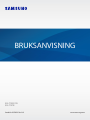 1
1
-
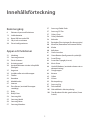 2
2
-
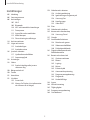 3
3
-
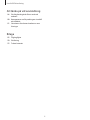 4
4
-
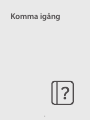 5
5
-
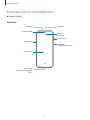 6
6
-
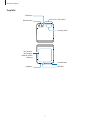 7
7
-
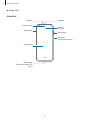 8
8
-
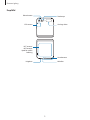 9
9
-
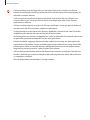 10
10
-
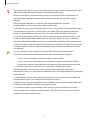 11
11
-
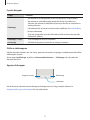 12
12
-
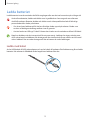 13
13
-
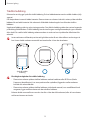 14
14
-
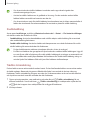 15
15
-
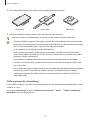 16
16
-
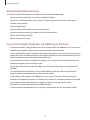 17
17
-
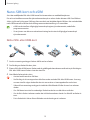 18
18
-
 19
19
-
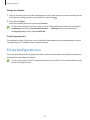 20
20
-
 21
21
-
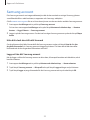 22
22
-
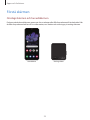 23
23
-
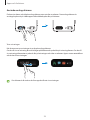 24
24
-
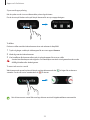 25
25
-
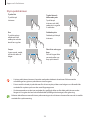 26
26
-
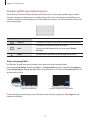 27
27
-
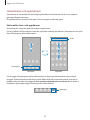 28
28
-
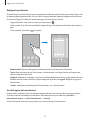 29
29
-
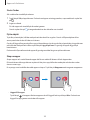 30
30
-
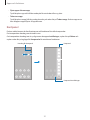 31
31
-
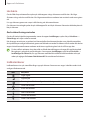 32
32
-
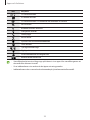 33
33
-
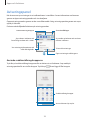 34
34
-
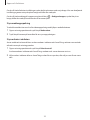 35
35
-
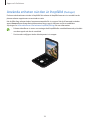 36
36
-
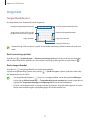 37
37
-
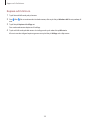 38
38
-
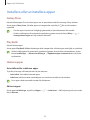 39
39
-
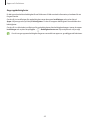 40
40
-
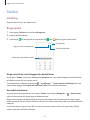 41
41
-
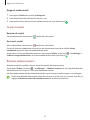 42
42
-
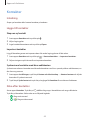 43
43
-
 44
44
-
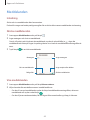 45
45
-
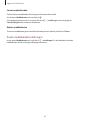 46
46
-
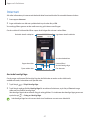 47
47
-
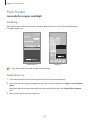 48
48
-
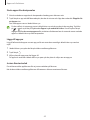 49
49
-
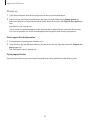 50
50
-
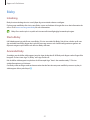 51
51
-
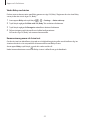 52
52
-
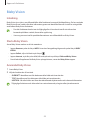 53
53
-
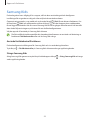 54
54
-
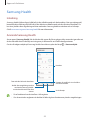 55
55
-
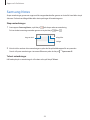 56
56
-
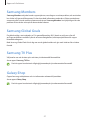 57
57
-
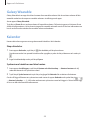 58
58
-
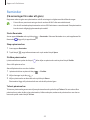 59
59
-
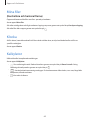 60
60
-
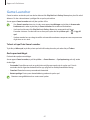 61
61
-
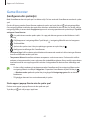 62
62
-
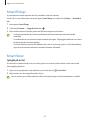 63
63
-
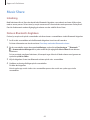 64
64
-
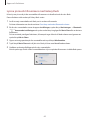 65
65
-
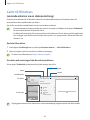 66
66
-
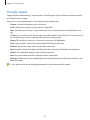 67
67
-
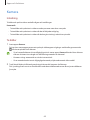 68
68
-
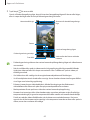 69
69
-
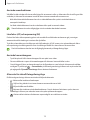 70
70
-
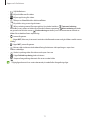 71
71
-
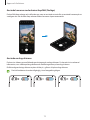 72
72
-
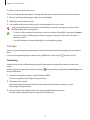 73
73
-
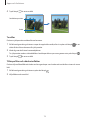 74
74
-
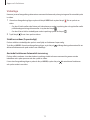 75
75
-
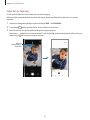 76
76
-
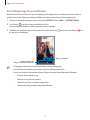 77
77
-
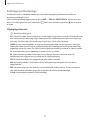 78
78
-
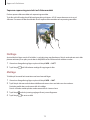 79
79
-
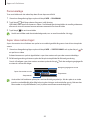 80
80
-
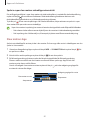 81
81
-
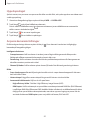 82
82
-
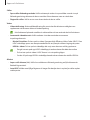 83
83
-
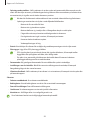 84
84
-
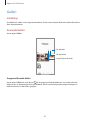 85
85
-
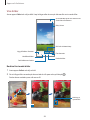 86
86
-
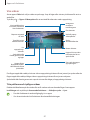 87
87
-
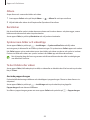 88
88
-
 89
89
-
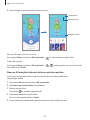 90
90
-
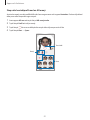 91
91
-
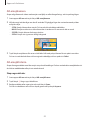 92
92
-
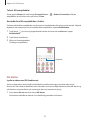 93
93
-
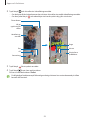 94
94
-
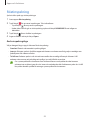 95
95
-
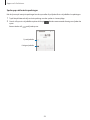 96
96
-
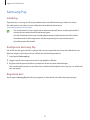 97
97
-
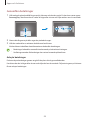 98
98
-
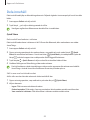 99
99
-
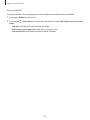 100
100
-
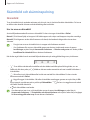 101
101
-
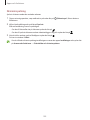 102
102
-
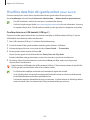 103
103
-
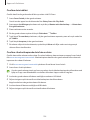 104
104
-
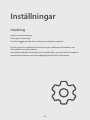 105
105
-
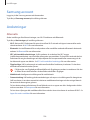 106
106
-
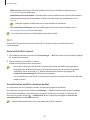 107
107
-
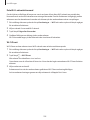 108
108
-
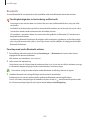 109
109
-
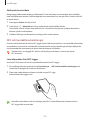 110
110
-
 111
111
-
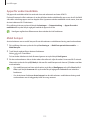 112
112
-
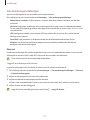 113
113
-
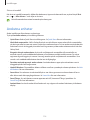 114
114
-
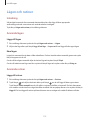 115
115
-
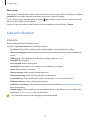 116
116
-
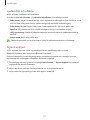 117
117
-
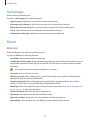 118
118
-
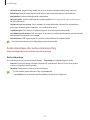 119
119
-
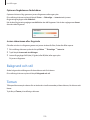 120
120
-
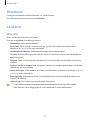 121
121
-
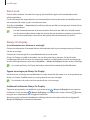 122
122
-
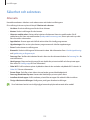 123
123
-
 124
124
-
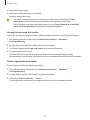 125
125
-
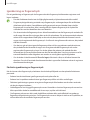 126
126
-
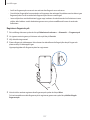 127
127
-
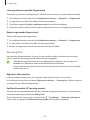 128
128
-
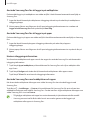 129
129
-
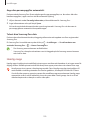 130
130
-
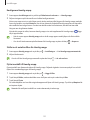 131
131
-
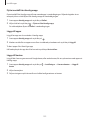 132
132
-
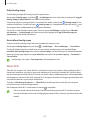 133
133
-
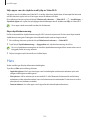 134
134
-
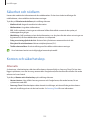 135
135
-
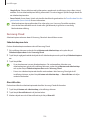 136
136
-
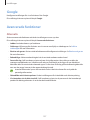 137
137
-
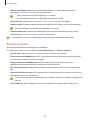 138
138
-
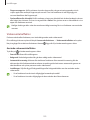 139
139
-
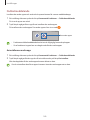 140
140
-
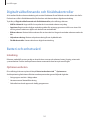 141
141
-
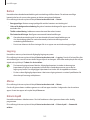 142
142
-
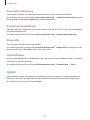 143
143
-
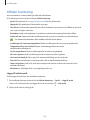 144
144
-
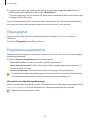 145
145
-
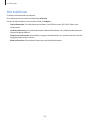 146
146
-
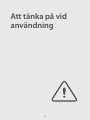 147
147
-
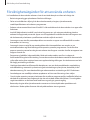 148
148
-
 149
149
-
 150
150
-
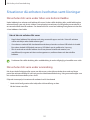 151
151
-
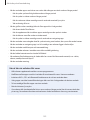 152
152
-
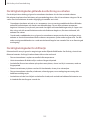 153
153
-
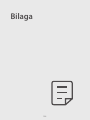 154
154
-
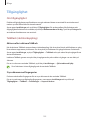 155
155
-
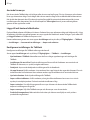 156
156
-
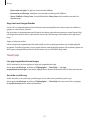 157
157
-
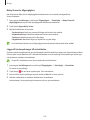 158
158
-
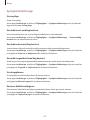 159
159
-
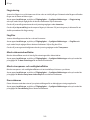 160
160
-
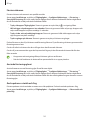 161
161
-
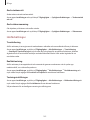 162
162
-
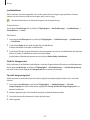 163
163
-
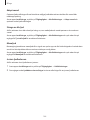 164
164
-
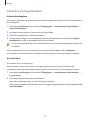 165
165
-
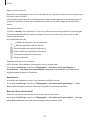 166
166
-
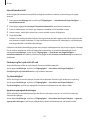 167
167
-
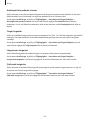 168
168
-
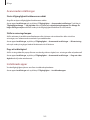 169
169
-
 170
170
-
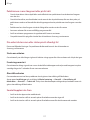 171
171
-
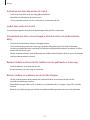 172
172
-
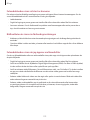 173
173
-
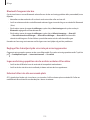 174
174
-
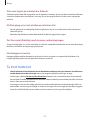 175
175
-
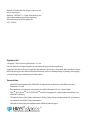 176
176
Samsung SM-F707B Bruksanvisning
- Typ
- Bruksanvisning
- Denna manual är också lämplig för
Relaterade papper
-
Samsung SM-F711B Bruksanvisning
-
Samsung SM-F926B/DS Bruksanvisning
-
Samsung SM-F916B Bruksanvisning
-
Samsung SM-N981B/DS Bruksanvisning
-
Samsung SM-F916B Bruksanvisning
-
Samsung SM-F707B Bruksanvisning
-
Samsung SM-F900F Bruksanvisning
-
Samsung SM-G998B/DS Bruksanvisning
-
Samsung SM-G986B/DS Bruksanvisning
-
Samsung SM-F916B Bruksanvisning